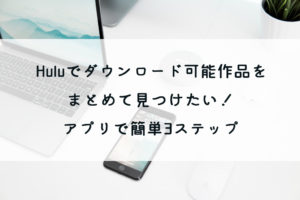思ったより利用しなかったから、無料期間が終わりそうだからなどの理由でHuluを解約しなければならないこともありますね。
そこで今回は記事では動画サービス・Huluを解約する手順・方法についてまとめてみました。
今のところHuluのアプリから解約手続きはできないようです。
解約の際は、登録時と同じようにブラウザのHulu公式から手続きを行いましょう。
ブラウザならスマホ・タブレット・PCすべての端末で解約作業を進めていくことができます。
Huluを解約する方法・手順について

画像出典:pixabay/christian-wiediger
こちらではクレジットカードで登録した場合の解約手順について紹介しています。
Huluチケット・PayPal・ドコモ払い・auかんたん決済・ソフトバンクまとめて支払いも手順は同じですが、
それ以外の決済方法を選択した場合はこちら(Hulu公式)から解約方法の確認をお願いします。
Hulu解約までの流れは下記のとおりです。
- アカウント設定ページに移る
- 解約前に確認事項をチェックする
- アンケートに答えて削除を行う
解約手続きができるのは、登録時に作成されたオーナーアカウント(プロフィール)のみです。
プロフィールが別のものであれば変更しましょう。
メニューにある「プロフィール切り替え」でプロフィールを変更することができます。
アカウント設定ページに移る
まずはアカウント設定のページにアクセスします。
↓初めに右上のアイコンをクリックしてメニュー画面を表示させます。※下の画像はログイン後の画面です。

↓メニューを開いたら「アカウント」をクリックします。

↓アカウントの設定画面に入る場合は確認のため、再度ログインが必要です。
Huluで使用しているパスワードを入れて「進む」を押します。
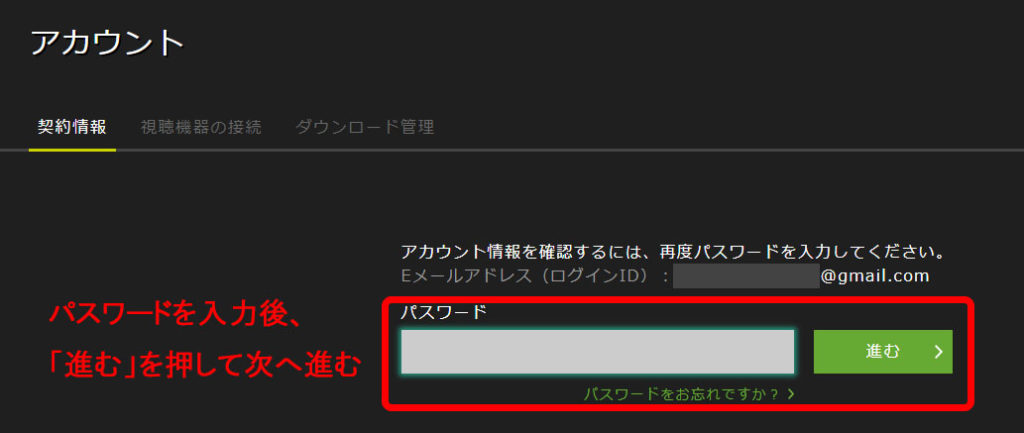
↓「アカウント」の画面に映ることができました。
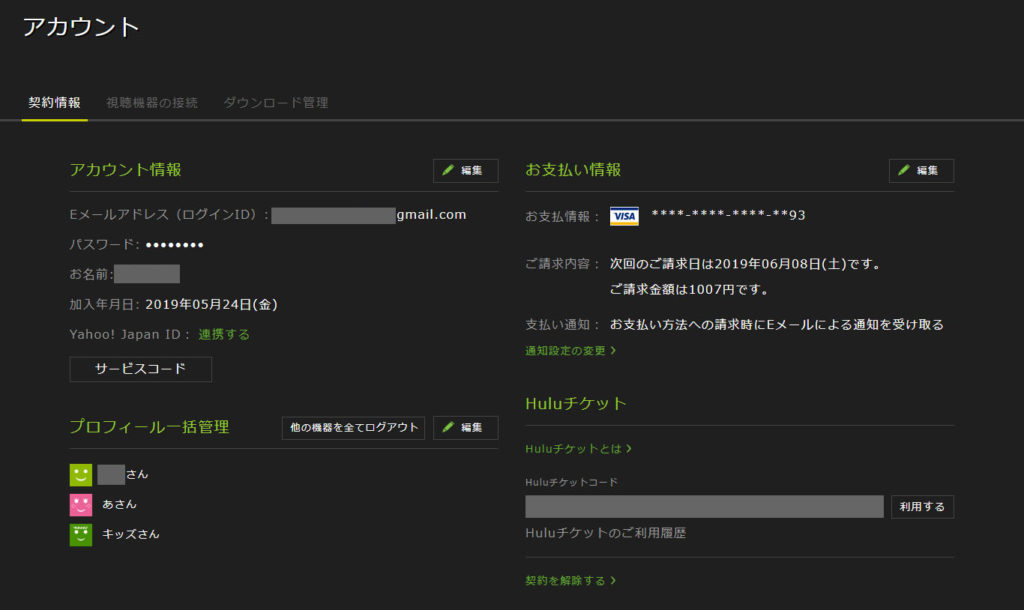
解約前に確認事項をチェックする
↓アカウント画面の右下の方に小さく「契約を解除する」というリンクがあるのでこちらをクリックします。
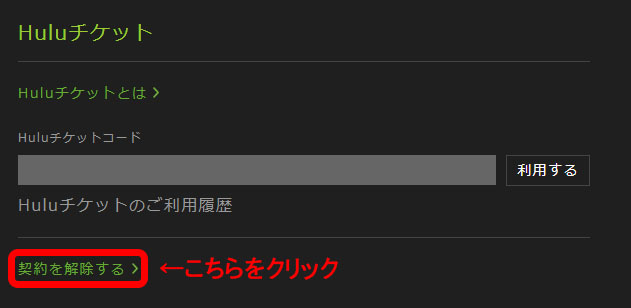
↓「ご契約を解除する前に」というページが表示されました。
この画像を作成した際は初回トライアル時の解約でしたので、下のような文面が表記されています。
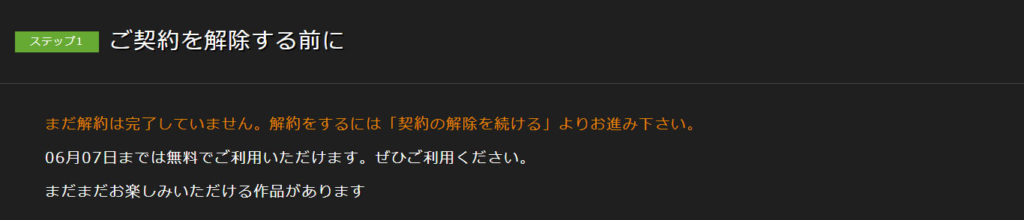
↓確認事項を読んで問題なければ、画面下の方にある「契約の解除を続ける」を押して先に進みます。
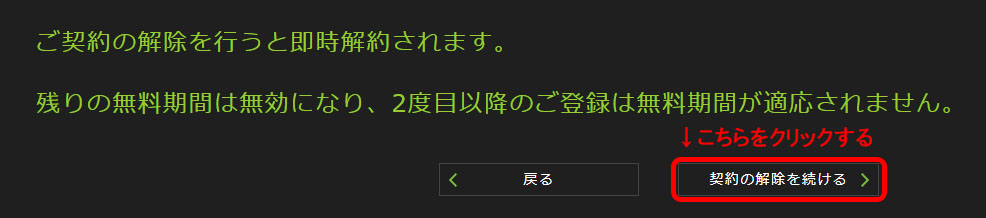
アンケートに答えて削除を行う
この「ご契約を解除する前に」が最後のページです。
↓こちらでは解約理由についてのアンケートを入力する画面が表示されるので、Huluを使用してみて感じたことを選択・記述します。

↓アンケートの入力が終わったら下にある「契約を解除する」を押します。
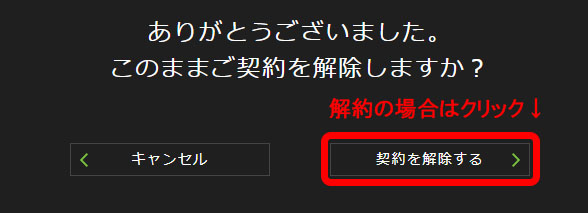
これで正式に解約作業は完了です!割とサクサク進められたのではないでしょうか。
↓こちらが削除後すぐに表示されるページです。
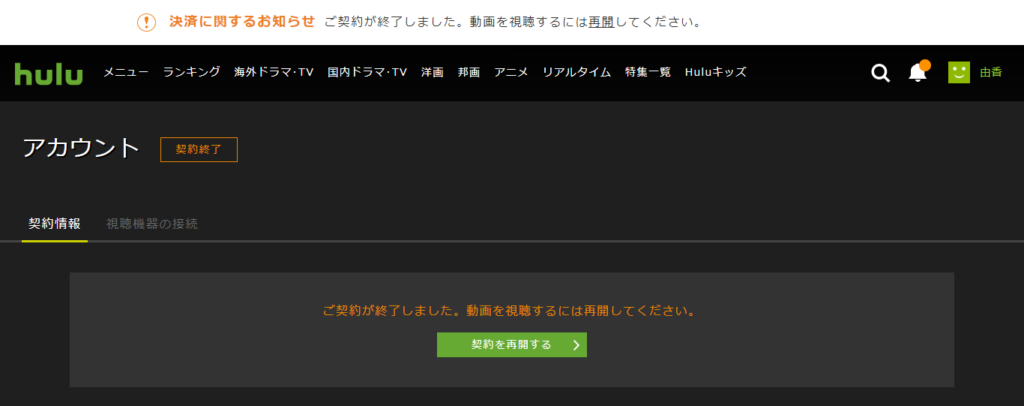
↓初めにアクセスしたアカウント画面ですが「契約終了」という表記に替わっていますね。
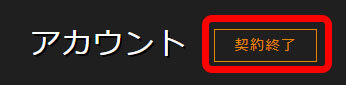
↓もしまたHuluで再契約を行う場合はHuluにログイン後、トップページ上部にある「動画を視聴するには再開してください」のリンクを押すことで、登録画面に移ることができます。
またはアカウントのページから再契約が可能です。

まとめ
今回はHuluを解約する方法についてまとめました。
解約ページへのリンクが見つかりにくい場所にあるので、探す人も多いと思います。
私はアプリで解約できる場所を探しまくりました。
ちなみに毎月の契約を解除してもアカウント自体は残るので、いつでも再契約が可能です。ただし、動画の視聴を再開する場合は、月の初めに契約することをおススメします。
というのも今のところ、Huluの料金は月をまたぐことができません。
月末31日に契約した場合、末日の1日しか使用していなくても1か月分の料金が請求されてしまいます。
再登録の際はこちらだけ気を付けるようにしたいですね。
\ Huluに登録してみよう! /
【Huluについてのまとめ】